WordPressサイトの統計が表示されませんか? 原因と修正。
公開: 2021-09-28開示:この投稿にはアフィリエイトリンクが含まれています。 この投稿の製品へのリンクをクリックすると、報酬を受け取る場合があります。 私の広告ポリシーの説明については、このページをご覧ください。 読んでくれてありがとう!
コンテンツ
- Jetpackが原因でWordPressサイトの統計が表示されない。
- Jetpackを使用している場合、WordPressサイトの統計がダッシュボードに表示されません。 考えられる原因と修正:
- テーマ設定の変更。
- プラグインの競合。
- XML-RPCのブロック。
- データのサンプリングと設定。
- WordPressダッシュボードにサイト統計を追加するための他のプラグインオプション?
- WordPressサイトの統計は結論を示していません。
Jetpackが原因でWordPressサイトの統計が表示されない。
WordPressサイトの統計がWordPressダッシュボードに表示されない原因として考えられるものは次のとおりです。
- テーマ設定の変更。
- プラグインの競合。
- XML-RPCのブロック。
- データのサンプリングと設定。
この投稿では、最初に、Jetpackを使用している場合にWordPressサイト統計が表示されない理由について、上記の考えられる原因を調べ、それらの簡単な修正を提供します。
また、WordPressダッシュボードにインストールできるWordPress Site Statsプラグインの代替案をいくつか提供します。これにより、サイトの統計も提供されます。
Jetpackを使用している場合、WordPressサイトの統計がダッシュボードに表示されません。 考えられる原因と修正:
テーマ設定の変更。
おそらく更新中に、テーマ設定の何かが変更されていないかどうかを確認してください。 Jetpackは、他の多くのプラグインと同様に、 wp_footer()と呼ばれる関数を使用して、 Statsトラッキングコードなどの要素をWebサイトのフッターに挿入します。
この関数(コード)は、テーマのfooter.phpファイルの終了bodyタグの直前にも追加する必要があります。
そのファイルを最近編集した場合は、 wp_footer()関数と「コード」がまだそこにあることを確認する必要があります。
それがまだそこにある場合は、たとえばサイドバーのように、自分またはテーマの開発者がテーマに追加した可能性のある他のコードを確認することをお勧めします。
テーマのPHPをいじりたくない場合は、テーマのサポートに連絡して、テーマが更新されているか、テーマのfooter.phpファイルの「フッター関数」が変更されているかを確認してください。
もしそうなら、Jetpackのサイト統計であなたの状況を彼らに伝えて、彼らが解決策を持っているかどうか見てください。
この場合、おそらくあなたがこの問題を最初に抱えたのではなく、確かに最後ではないと確信しています。
プラグインの競合。
多くの場合、WordPressに関連するほとんどの問題と同様に、これはプラグインの競合である可能性があります。 多くの人が、これは特に「Complianz GDPR」プラグインが原因であると報告しました。このプラグインは、設定に応じてJetpackの統計追跡スクリプトをブロックできます。
また、そのプラグインの構成を確認し、ヘルプが必要な場合はプラグインの作成者に連絡してください: https ://wordpress.org/support/plugin/complianz-gdpr/ 。
「ComplianzGDPR」はおそらくこれまでに問題を修正しているので、プラグインの最新バージョンを実行していることを確認してください。
そうでない場合は、更新してからページを更新してください。 念のため、ダッシュボードの[統計]ページを更新する前に、キャッシュを更新する必要がある場合もあります。
- 次に、他のプラグインまたはテーマの競合の可能性を確認します。
他のプラグインの競合を確認するには、まず、サイトで実行されているすべてのプラグインを無効にします。 次に、デフォルトの「20」のテーマに切り替えます。 問題が解決した場合は、プラグインを1つずつ有効にして、問題の原因を特定します。 次に、テーマを有効にします。
診断を容易にするために、プラグインHealthCheckをインストールします。
[トラブルシューティング]タブで、ボタンをクリックしてすべてのプラグインを無効にし、テーマを変更することもできます。 通常のトラフィックやサイトへの訪問者に影響を与えることなく、ログインしている間中ずっと。
XML-RPCのブロック。
XML-RPCをブロックすることにより、Jetpackの統計をブロックしている可能性があります。
WordPress.orgによると、 「 XML-RPCはリモートプロシージャコール(RPC)プロトコルであり、WordPressに含まれている機能であり、データの送信を可能にします。 トランスポートメカニズムとしてHTTPを使用し、呼び出しをエンコードするためにXMLを使用します。」
リモートテクノロジーとモバイルアプリケーションを使用してWordPressサイトを更新しない限り、XML-RPCに精通していない可能性があります。

初心者の場合は、xmlrpc.phpを使用してWordPressへのリモート接続を確立し、WordPressシステムに直接ログインせずにサイトを更新できます。
XML-RPCは、さまざまな外部アプリケーションとWordPress間のリモート接続を可能にするのに実際に役立ちます。
XML-RPC機能は、WordPress3.5以降デフォルトでオンになっています。
この機能を有効または無効にするには、WordPressダッシュボードに移動して[ダッシュボード]>>[設定]>>[書き込み]に移動します。 [リモート公開]まで下にスクロールし、[XML-RPC]をオンまたはオフにして、変更を保存します。
一方、この機能を無効にすると、サイトのセキュリティを向上させることができます。 ハッカーはこの機能をWebサイトへの攻撃にも使用できるためです。 慎重に踏みます。
これは、WordPress.orgのモデレーターであるJamesHuffによる解決策とそれに続く優れた例えです。
「残念ながら、XML-RPCをブロックすることは、セキュリティリスクと戦うための優れたソリューションではありません。 盗まれたくないので、車を売るのと似ています。
サイトのXML-RPCファイルは、サイトへの通信ゲートウェイのようなものです。 Jetpack、WordPress Mobile Apps、およびその他のプラグインとサービスは、このファイルを使用してサイトと通信します。 これがブロックされている場合、同じ理由で他の問題が発生します。
セキュリティプラグインを使用している場合は、一時的に非アクティブ化されているプラグインに接続してみてください。 何も持っていない場合、またはそれが機能しなかった場合は、ホスティングプロバイダーに連絡して、サイトのXML-RPCのブロックを解除するように依頼することをお勧めします。 世の中で最も人気のあるホスティングプロバイダーは、サイトやWordPressサイトでサービスを使用する能力を妨げることなくサーバーを保護する他の方法を見つけることができました。」
サイトのXML-RPCを有効にするために変更を加えなかった場合は、ホスティング会社がいくつかの変更を行った可能性があります。 したがって、これについてはホスティングプロバイダーのサポートに確認してください。
データのサンプリングと設定。
サイトでデータサンプリングが有効になっていて、「サンプルレート」が実際のトラフィック数よりも高く設定されている場合、WordPressサイトの統計情報が表示されないという問題が発生する可能性があります。
まず、オンかオフかを確認します。 オンになっているが、サイトがかなり新しく、まだ多くのトラフィックを獲得していない場合は、「データサンプリングレート」を無効にするか下げると修正されます。
実際、サイトのトラフィックはまだそれほど多くない可能性があるため、今のところオフにすることをお勧めします。
さらに、キャッシュプラグインを使用している場合は、データサンプリングを無効にした後、変更をすぐに有効にするためにキャッシュをフラッシュしてください。 それからそれを数日与えて、それがどのように機能するかを見てください。
WordPressダッシュボードにサイト統計を追加するための他のプラグインオプション?
WordPressサイトのダッシュボードからWordPressサイトの統計に直接アクセスできる優れたプラグインをいくつか紹介します。
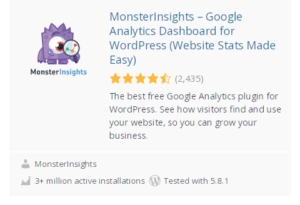 | 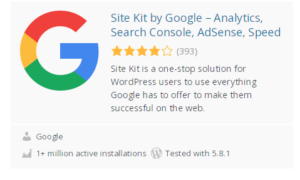 |
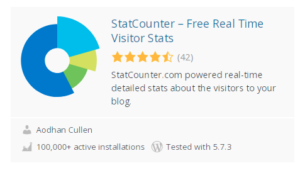 | 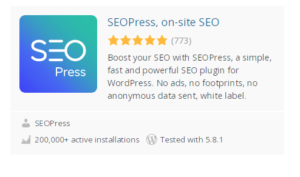 |
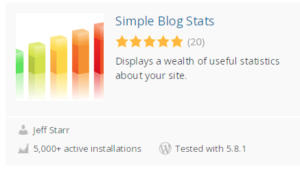 | 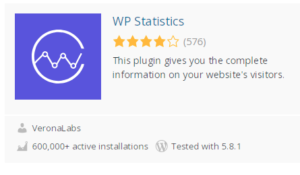 |
WordPressサイトの統計は結論を示していません。
ご覧のとおり、WordPress WebサイトにJetpackがインストールされていて、その統計がダッシュボードに表示されている場合、上記の原因のいくつかについて、それらのサイト統計が表示されないことがあります。
私が上にリストした原因のために、私はあなたにそれらのいくつかの潜在的な修正も与えました。 ただし、WordPressに関連するほとんどの問題と同様に、おそらくプラグインの競合が原因です。
また、いくつかの代替のWordPressSiteStatsプラグインも提供しました。 これらのSiteStatsプラグインはシンプルでインストールが簡単で、サイトのトラフィック、ユーザーが探しているもの、読んでいるもの、見つけた方法に関して、WordPressWebサイトを効果的に実行するために必要なすべての基本を提供します。 (使用されるキーワードなど。
これらのツールは、最も訪問された投稿に関連するより多くのコンテンツを作成するのに役立ちます。
